Vaihe 1/5

Varmista, että näppäimistöön on kytketty virta.
Tarkista, että näppäimistön takana oleva paristolokeron vetokieleke on irrotettu. Kytke näppäimistö PÄÄLLE käyttämällä virtakytkintä, joka on yleensä sijoitettu näppäimistön reunaan. Virran LED-valo muuttuu vihreäksi, kun näppäimistö on päällä.
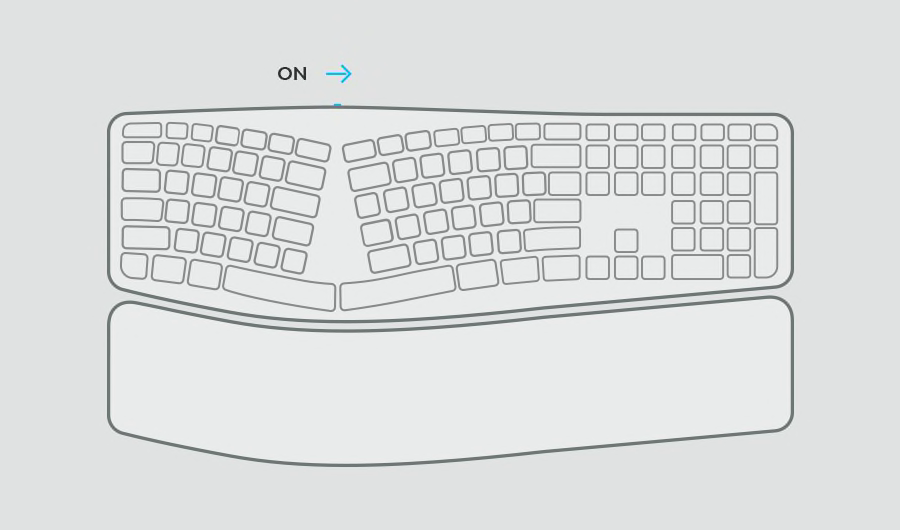
Vaihe 2/5

Yhden Easy-Switch™ LED-valon pitäisi vilkkua
Jos näin ei ole, pidä yhtä Easy-Switch™-näppäintä pohjassa 3 sekuntia. Kun valo alkaa vilkkua, voit muodostaa pariliitoksen näppäimistön ja tietokoneen välille.
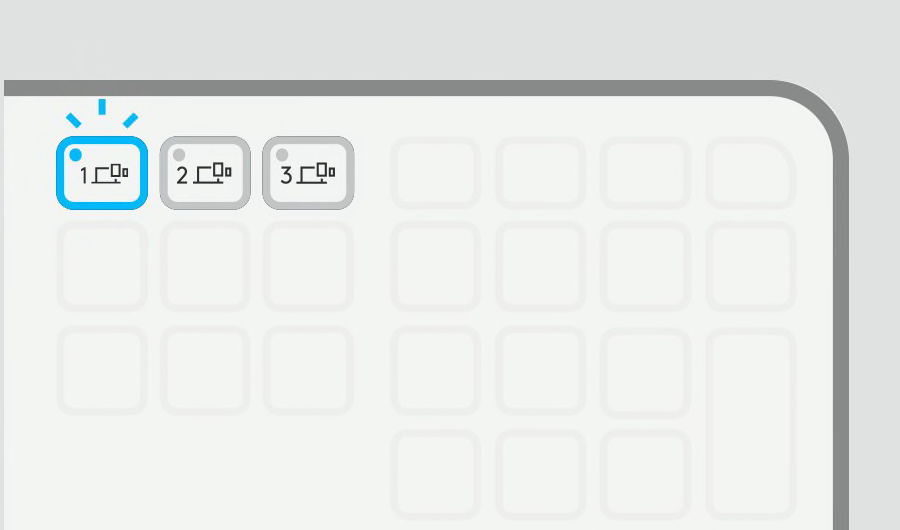
Vaihe 3/5

Jatka pariliitoksen muodostamista tietokoneen kanssa
Etsi tietokoneelta Bluetooth®-asetusten valikko ja valitse näppäimistö käytettävissä olevien laitteiden luettelosta.
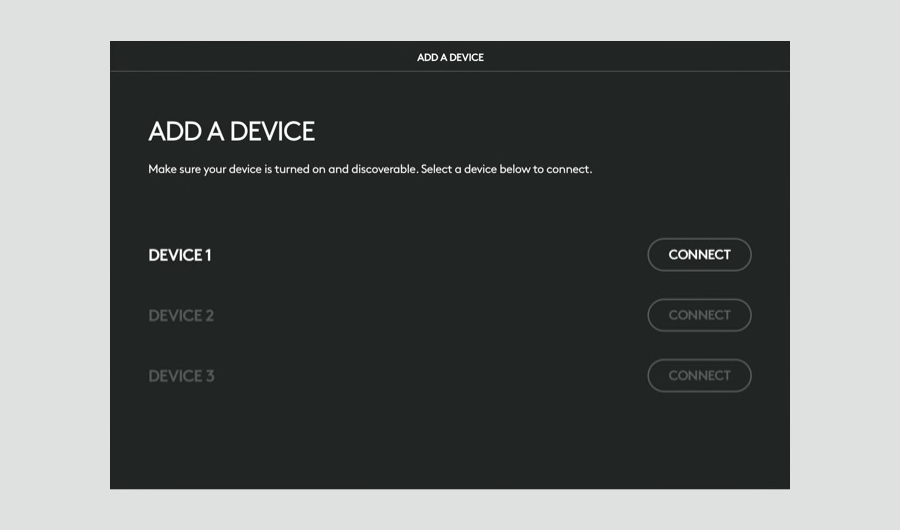
Vaihe 4/5

VIIMEISTELE PARILIITOKSEN MUODOSTAMINEN TIETOKONEEN KANSSA
Kirjoita näytössä näkyvä koodi, paina enter-näppäintä ja napsauta connect (yhdistä).
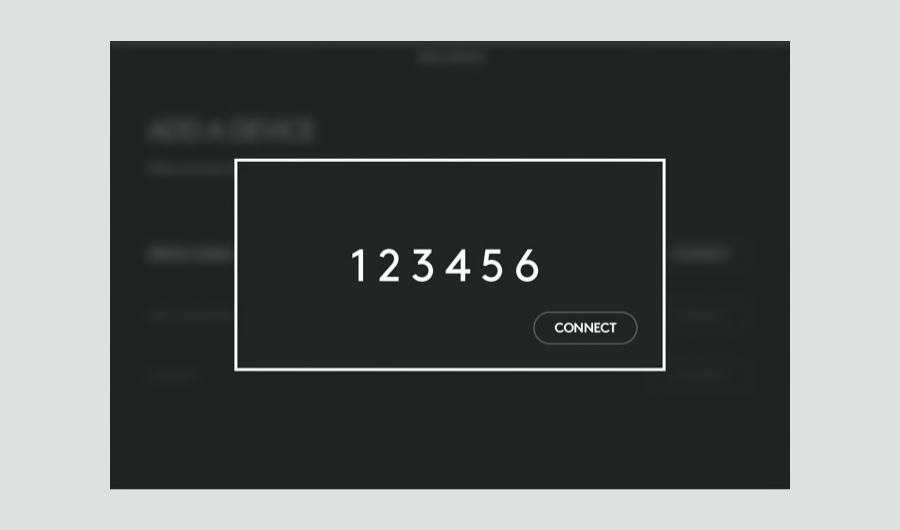
Suositeltu vaihe 5/5

Asenna Logi Options+
Logi Options+ on tehokas ja helppokäyttöinen sovellus, joka parantaa Logitechin hiirten ja näppäimistöjen käyttökokemusta mahdollistamalla niiden mukauttamisen halutulla tavalla.
Tutki nyt Options+
Jos olet ottamassa käyttöön MX Vertical- tai MX Ergo -hiirtä ja haluat mukauttaa sitä, napsauta tästä ladataksesi Logitech Options -ohjelmiston
- Vaihe 1
- Vaihe 2
- Vaihe 3
- Vaihe 4
- Vaihe 5

